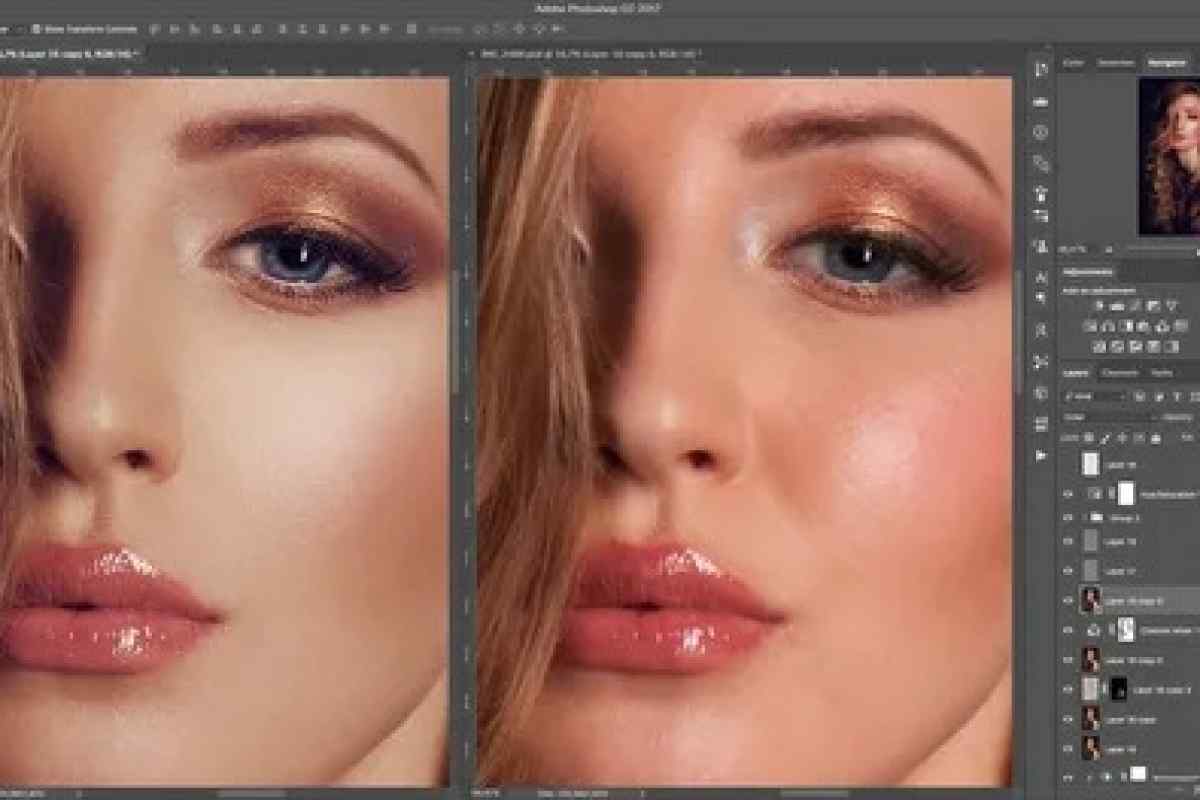Якщо раніше говорили, що найкращі друзі дівчини це діаманти, то зараз найкращим другом сучасної дівчини по праву можна вважати Photoshop. Він і кола під очима допоможе замаскувати, і зайве з боків підібрати. А якщо ви захочете побачити себе на тлі старовинного замку або квіткової галявини, то і в цьому вам допоможе Photoshop. Вирізати себе з однієї фотографії і вставити на іншу досить просто.
Вам знадобиться
- - Photoshop cs4.
Інструкція
1. Виберіть фотографію, з якої ви себе вирізаєте.
2. За допомогою інструмента "Прямокутна область" виділіть ту область фотографії, з якою ви збираєтеся працювати. Натисніть клавіатуру англійську літеру "М" і цей інструмент стане активним.
3. У верхній частині панелі керування виберіть "Правка", а потім натисніть клавішу Ctrl + C. Таким чином, виділена область збережеться в буфері обміну даними.
4. Тепер створіть новий файл. На тій же панелі керування виберіть "Файл", а потім натисніть комбінацію клавіш Ctrl + N. У вікні, що з 'явиться, змініть "Вміст фону", вибравши прозоре тло, та натисніть кнопку "OK".
5. У новий файл, що з 'явився, вставте скопійовану область, натиснувши комбінацію клавіш Ctrl + V або вибравши пункти, вказані на супутній картинці.
6. Оригінал фотографії вам більше не знадобиться - закрийте його.
7. Тепер на панелі інструментів ліворуч виберіть інструмент "Магнітне ласо" і виділіть свій контур. Намагайтеся якомога акуратніше і чіткіше обводити себе. Пам 'ятайте, контур повинен бути замкнутий.
8. Після того, як ви замкнули контур, скопіюйте його до буфера обміну інформацією. Знову виберіть "Правка", а потім скопіюйте або натисніть Ctrl + C.
9. Створіть новий шар. На панелі інструментів праворуч клацніть значок "Створити новий шар". Він показаний на картинці.
10. Вставте збережений контур на новий шар, а шар "Задній план" зробіть неактивним. Для цього на панелі інструментів натисніть на піктограму ока (як показано на картинці). Після зникнення очей цей шар стане невидимим.
11. Створіть ще один активний шар і залийте його будь-яким темним кольором. Це потрібно для виявлення похибок у контурі. Пам 'ятайте, другий шар обов' язково повинен перебувати під першим.
12. За допомогою інструмента "Гумка" налаштуйте всі видимі вилучення. Після їх усунення сміливо можете вклеювати себе на будь-який інший фон.